Heim >häufiges Problem >So lösen Sie den Bluescreen-Code 0X000000a5 auf einem Win10-Computer
So lösen Sie den Bluescreen-Code 0X000000a5 auf einem Win10-Computer
- WBOYWBOYWBOYWBOYWBOYWBOYWBOYWBOYWBOYWBOYWBOYWBOYWBnach vorne
- 2023-06-29 15:38:392510Durchsuche
Wie löse ich den Bluescreen-Code 0X000000a5 auf einem Win10-Computer? Freunde, die häufig Computer benutzen, werden während der Nutzung auf verschiedene Computerstörungen stoßen. Dies hängt möglicherweise mit den Gewohnheiten des Benutzers zusammen. Nein, ich habe auch Hilfe von meinem Freund Runtu erhalten, der sagte, dass er beim Bedienen des Computers auf Computerprobleme gestoßen sei. blauer Bildschirm Schauen Sie genauer hin, der Code lautet 0X000000a5. Freunde, sind Sie schon einmal darauf gestoßen? Im Folgenden finden Sie eine Anleitung zur Lösung des Win10-Computer-Bluescreen-Codes 0X000000a5, der vom Editor speziell für ihn und diejenigen Benutzer zusammengestellt wurde, die ihn benötigen.

Win10-Computer-Bluescreen-Code 0X000000a5 Lösungsanleitung
Methode 1: 1. Drücken Sie den Netzschalter, warten Sie, bis der Startbildschirm angezeigt wird, drücken Sie F2, um das BIOS aufzurufen, klicken Sie auf Beenden und ändern Sie die Standardeinstellung für Win 64bit im Betriebssystem Optimierte Standardeinstellungen für andere Betriebssysteme.
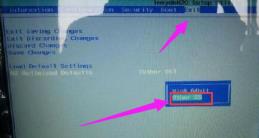
2. Öffnen Sie dann „Standardeinstellungen laden“.
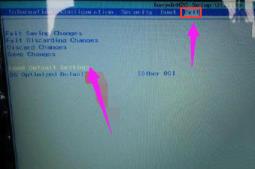
3. Nachdem Sie die ersten beiden Schritte abgeschlossen haben, drücken Sie f10 zum Speichern, starten Sie dann neu und drücken Sie weiterhin f2, um ins BIOS zu gelangen, wählen Sie die Boot-Option und ändern Sie unter Boot Priority die Standardeinstellung UEFI First in Legacy First.
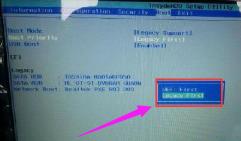
4. Nachdem Sie zum Speichern F10 gedrückt haben, stecken Sie den USB-Stick ein, um PE zu starten, und Sie können die Installation normal durchführen. win7 .
Methode 2: 1. Umfassende Suche und Beseitigung von Viren, Trojanern und bösartigen Plug-ins.
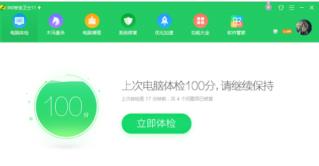
2. Aktualisieren Sie mit dem Treiberassistenten Hauptplatine , Grafikkarte , Soundkarte, Netzwerkkartentreiber.
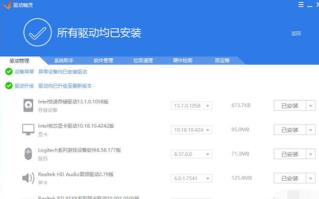
Das obige ist der detaillierte Inhalt vonSo lösen Sie den Bluescreen-Code 0X000000a5 auf einem Win10-Computer. Für weitere Informationen folgen Sie bitte anderen verwandten Artikeln auf der PHP chinesischen Website!
In Verbindung stehende Artikel
Mehr sehen- Wie deaktiviere ich die Suchhervorhebung in Windows 11?
- So kündigen Sie die automatische Verlängerung der Alipay Ele.me-Mitgliedschaft
- Kann man durch die Qianfeng-Ausbildung einen Job bekommen?
- Was ist der Strukturtyp?
- Die Kamera-App Obscura 3 erhält eine überarbeitete Benutzeroberfläche und neue Aufnahmemodi

